拍攝靜態影像(智慧式自動)
本節說明如何在[智慧式自動]模式中拍攝靜態影像。在[智慧式自動]模式中,相機會根據拍攝條件,自動對焦並自動判斷曝光。
- 按下靜態影像/動態影像/S&Q按鈕(A),以選擇靜態影像拍攝模式。

- 每次按下該按鈕時,拍攝模式會以靜態影像拍攝模式、動態影像錄製模式,以及慢動作/快動作錄製模式的順序切換。
- MENU→
 (拍攝)→[拍攝模式]→[
(拍攝)→[拍攝模式]→[ 拍攝模式]→[智慧式自動]。
拍攝模式將會設定為
拍攝模式]→[智慧式自動]。
拍攝模式將會設定為 (智慧式自動)。
(智慧式自動)。
- 調整監視器角度並握住相機。
- 將相機朝向被攝體。
- 半按下快門按鈕以進行對焦。當影像對焦時,會發出嗶聲,且指示器(
 )會發亮。
)會發亮。

- 最短的拍攝距離約5公分(從鏡頭算起)。
- 完全按下快門按鈕。
若要自行選擇對焦模式(
 對焦模式/
對焦模式/
 對焦區域)
對焦區域)
根據拍攝條件,設定[ 對焦模式]。您也可以在[
對焦模式]。您也可以在[ 對焦區域]中指定對焦的位置和範圍。
對焦區域]中指定對焦的位置和範圍。
對焦於人眼時拍攝
預設設定中會啟用[被攝體辨識]下的[ AF中的被攝體辨識]功能,因此您可以立即使用眼部AF功能。
AF中的被攝體辨識]功能,因此您可以立即使用眼部AF功能。
以對焦鎖定在要拍攝的被攝體的方式拍攝影像(對焦鎖定)
當您對焦於被攝體時,半按快門按鈕會鎖定對焦。轉到想要的構圖,並完全按下快門按鈕,即可拍攝相片。
-
將[
 對焦模式]設定為
對焦模式]設定為 (單次對焦)。
(單次對焦)。
- 將[
 對焦區域]設定為[中間固定]可更輕鬆對焦於位在畫面中央的被攝體。
對焦區域]設定為[中間固定]可更輕鬆對焦於位在畫面中央的被攝體。
提示
- 產品無法自動對焦時,對焦指示器會閃爍,而且不會發出嗶聲。請對拍攝重新構圖,或者變更對焦模式或對焦區域設定。
- [圖示觸控功能]的預設設定為[開],因此您也可以透過觸碰螢幕上顯示的快門按鈕,來拍攝靜態影像。
注意
- 圖示表示拍攝後顯示正在寫入資料。此圖示顯示時,請勿取出記憶卡。這麼做會阻礙正常地錄製影像。